Hướng Dẫn Chi Tiết Cách Tạo Email Trên Điện Thoại Iphone
Bạn đang sở hữu một chiếc iPhone và muốn biết cách tạo email trên điện thoại iphone của mình? Đừng lo lắng, với hướng dẫn chi tiết dưới đây, bạn sẽ nhanh chóng làm chủ được tất cả các tính năng của ứng dụng Mail trên iPhone, đồng thời bảo vệ tài khoản email của mình và đảm bảo dữ liệu được đồng bộ hóa một cách suôn sẻ. Dưới đây là cách tạo email trên điện thoại iphone mà bạn nên biết!
Cách Thiết Lập Email trên điện thoại iPhone tự động
Bước 1: Mở Cài Đặt và Thêm Tài Khoản Email
B1: Mở ứng dụng "Cài Đặt" trên iPhone, sau đó bạn hãy tìm mục Mail và nhấn chọn.
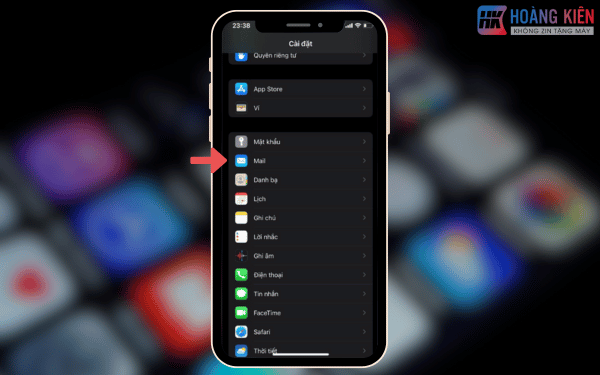
B2: Sau khi chọn email, giao diện mở ra hãy click chọn Tài khoản > Kế tiếp, bạn chọn Thêm tài khoản ở trong giao diện hiện ra.
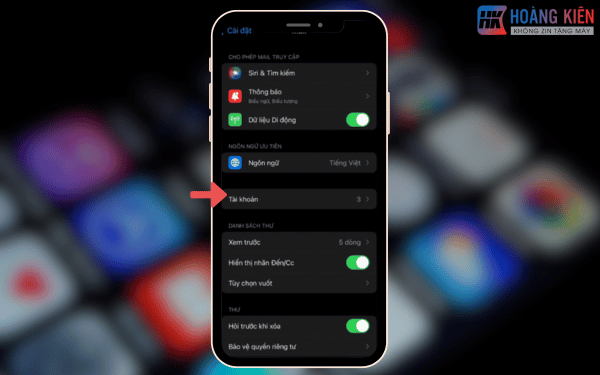
B3: Chọn dịch vụ email của bạn từ danh sách, ví dụ: Google, Yahoo, hoặc Microsoft Exchange.
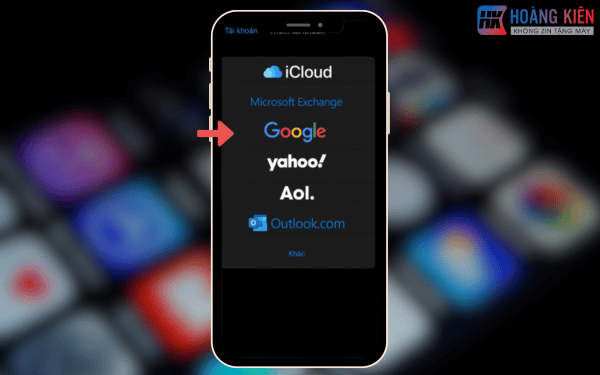
B4: Đăng nhập vào tài khoản email của bạn và làm theo hướng dẫn trên màn hình. Nếu cần, bạn có thể tạo một tài khoản email mới trực tiếp trên iPhone của mình.
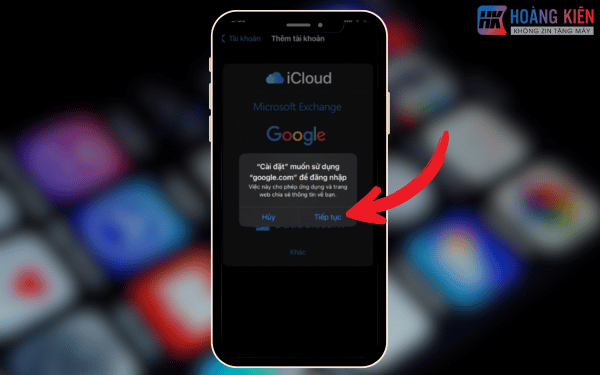
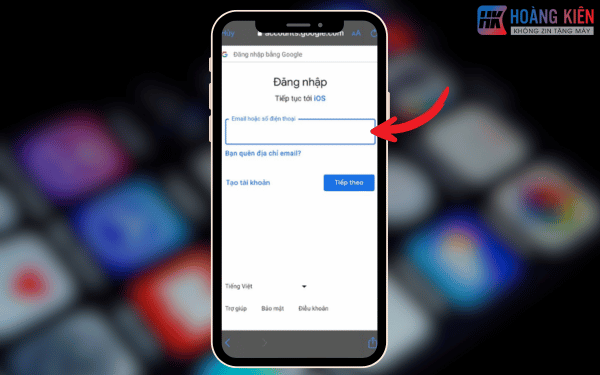
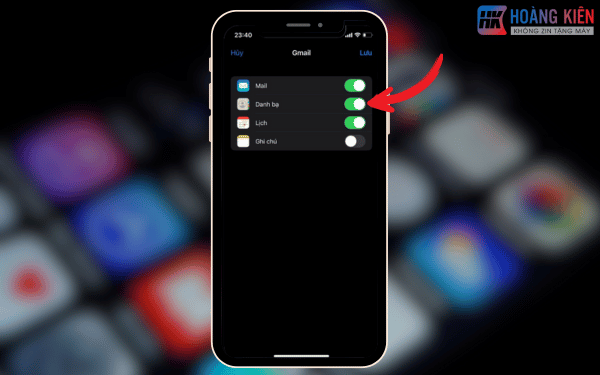
Bước 2: Đồng Bộ Dữ Liệu và Cài Đặt Bảo Mật
- Sau khi đã thêm thành công tài khoản email, bạn có thể đồng bộ ghi chú, danh bạ và lịch giữa thiết bị iPhone và dịch vụ email của bạn.
- Hãy bảo vệ tài khoản email của bạn bằng cách kích hoạt tính năng bảo mật như xác minh hai bước và sử dụng mật khẩu mạnh.
Mẹo Hữu ích: Hãy sử dụng tính năng "Không xuất hiện thông báo" trên iPhone để ẩn thông báo hiển thị nội dung của email khi thiết bị của bạn đang khóa.
Cách Thiết Lập Email trên điện thoại iPhone thủ công
Bước 1: Thêm Tài Khoản Email Thủ Công
- Mở ứng dụng "Cài Đặt" và chọn "Mail".
- Chọn "Tài Khoản" và nhấn "Thêm Tài Khoản".
- Chọn "Khác" và sau đó là "Thêm Tài Khoản Mail".
- Nhập thông tin tài khoản email của bạn và nhấn "Tiếp Tục".
Bước 2: Cập Nhật Mật Khẩu và Máy Chủ Thư
- Nhập thông tin cần thiết như tên người dùng, địa chỉ email và mật khẩu tài khoản.
- Điền thông tin máy chủ thư đến và máy chủ thư đi nếu cần.
- Nhấn "Tiếp Tục" và sau đó "Lưu" để hoàn tất quá trình cài đặt.
Mẹo Hữu ích: Tích hợp tính năng "VIP" trên iPhone để nhận thông báo nhanh chóng từ những người quan trọng trong danh sách email của bạn.
Cách Xóa Tài Khoản Email trên điện thoại iPhone
Nếu bạn muốn loại bỏ một tài khoản email không còn sử dụng nữa, bạn có thể thực hiện các bước sau:
- Mở "Cài Đặt" và chọn "Mail".
- Chọn "Tài Khoản" và nhấn vào tài khoản mà bạn muốn xóa.
- Cuối cùng, nhấn vào "Xóa Tài Khoản" để hoàn tất quá trình.
Với những hướng dẫn trên, việc quản lý email trên iPhone sẽ trở nên dễ dàng hơn bao giờ hết. Đừng quên áp dụng các mẹo bảo mật và đồng bộ hóa để tận dụng tối đa tính năng của thiết bị của bạn.
Xem thêm các bài viết bổ ích khác Tại Đây











